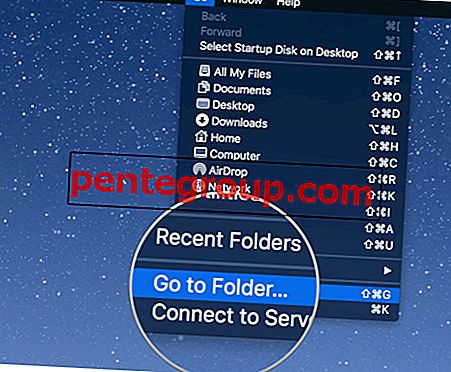Cada navegador moderno tiene la configuración predeterminada del motor de búsqueda. En algunos navegadores, hay configuraciones separadas para la página de búsqueda inicial, la barra de direcciones y también para el cuadro de búsqueda en la barra de herramientas, si la última se resalta como un elemento separado. Sin embargo, en Firefox para todos los lugares donde puede ingresar una consulta de búsqueda, solo una configuración es válida. En este artículo, explicaremos en una guía paso a paso cómo cambiar el motor de búsqueda predeterminado en Mozilla Firefox.
También puede leer: Qué hacer si los marcadores desaparecieron de Mozilla Firefox
Cómo cambiar el motor de búsqueda predeterminado en Mozilla Firefox
Cambiar la configuración del navegador
Entonces, para cambiar el motor de búsqueda en Firefox, necesita:
- Para ejecutar el navegador y haga clic en el botón de menú en la barra de herramientas. Este botón está en la esquina superior derecha de la ventana (tres líneas horizontales)
- Seleccione "Opciones" en el menú. En la ventana que se abre, vaya a la sección "Buscar".
- En el cuadro "Motor de búsqueda predeterminado", elija de una lista el motor de búsqueda que desee.

Nota. Eliminar los "defensores"
Si ve un aviso de que los cambios se han cancelado, o si la configuración anterior, después de reiniciar el navegador, se restableció nuevamente, es probable que haya instalado algunos complementos, con la barra de herramientas de búsqueda integrada, que no permite usuarios para realizar cambios en la configuración de Internet.
Para deshabilitar los complementos que causan los problemas, debe hacer algunos cambios simples. Vaya a "Menú", haga clic en "Complementos" y en la lista encuentre el complemento con la barra de herramientas incluida y haga clic en "Eliminar". Después de eso, reinicie Mozilla Firefox.

Si no sucede nada, ejecute Mozilla Firefox en modo seguro. Haga clic en el botón "Ayuda" en la parte superior de la pantalla, haga clic en "Información de solución de problemas" y haga clic en "Reiniciar con complementos deshabilitados".
Fuente de la imagen: www.techspot.com
También puede leer: Cómo eliminar el perfil en Mozilla Firefox